Повечето потребители на компютри и смартфони използват популярното търсене от Google за търсене в интернет. С настройките по подразбиране, веднага щом започнете да въвеждате ключовата дума за търсене в полето за търсене на началната страница на Google, търсачката автоматично започва да показва предложения и резултати.
Когато кликнете върху един от резултатите от търсенето, резултатът ще бъде отворен в същия раздел, независимо от уеб браузъра и операционната система. С други думи, когато кликнете върху връзка, получената страница ще се отвори в същия раздел вместо в нов раздел.

Въпреки че няма нищо лошо в това поведение по подразбиране, трябва или да отворите уеб страницата на Google отново или да натиснете бутона за връщане назад в браузъра си, ако първоначално кликаната уеб страница не е предоставила необходимата или достатъчна информация, която търсите.
Очевидно, когато се появят резултати от търсенето, можете да щракнете с десен бутон върху резултата и след това да кликнете върху опцията за отваряне в нов раздел, но може да искате да конфигурирате Google да отваря всеки резултат от търсенето в нов таб по подразбиране.
Ето как можете да конфигурирате Google да отваря всеки резултат от търсенето в нова страница в раздела.
Всеки резултат от търсенето в нов раздел
Стъпка 1: Отворете Google.com в уеб браузъра си. Влезте в профила си в Google, ако още не сте. Макар че не е нужно да имате или да се регистрирате в профила си в Google, конфигурирането на Google за отваряне на резултатите от търсенето в нов раздел в раздела, когато сте влезли в профила, ви позволява да виждате същото поведение и на всеки компютър, само като влезете в профила си в Google.
А ако не искате да влезете или да нямате профил в Google, можете просто да продължите.
Стъпка 2: Въведете дума в резултата. Сега, вместо да щракнете върху някой от резултатите, кликнете върху иконата Gear, намираща се в горната дясна част на уеб страницата, след което кликнете върху Настройки за търсене, за да отворите страницата с настройки.
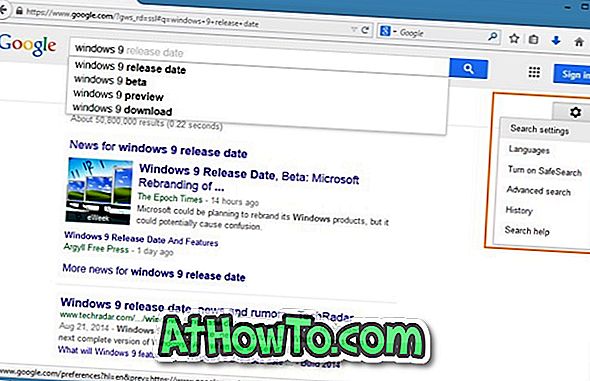
Стъпка 3: Тук под раздела Откъде са отворени, поставете отметка в квадратчето Отворете всеки избран резултат в нов прозорец на браузъра, преди да щракнете върху бутона Запиши.
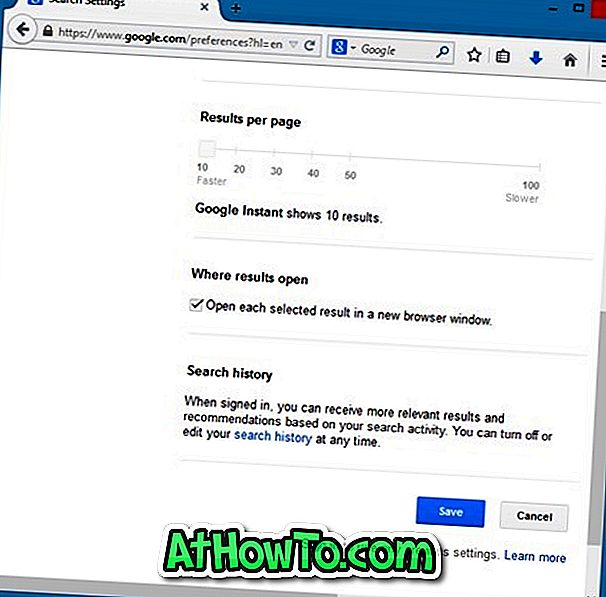
Сега трябва да видите малък диалогов прозорец със съобщението „Вашите предпочитания са запазени“. Натиснете бутона OK.
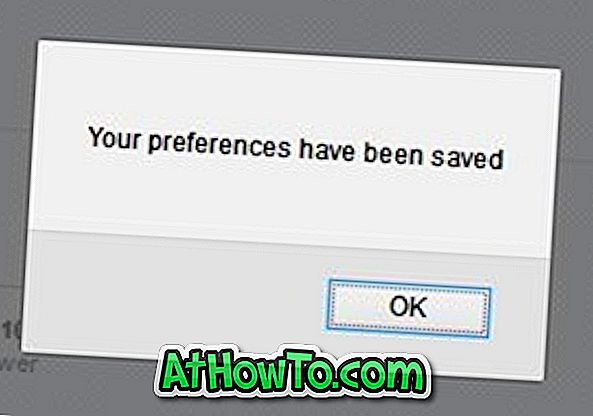
Това е!














